2022 Wygodna instrukcja dotycząca czyszczenia autouzupełniania na iPhonie
Adela D. Louie, Ostatnia aktualizacja: September 6, 2022
Funkcja Autouzupełniania tej aplikacji przeglądarki iPhone'a umożliwia zapamiętanie zawartości logowania, zwłaszcza kodów dostępu, w celu lepszego dostępu do często odwiedzanych stron internetowych. Konsekwencje ochrony są wadą łatwości autouzupełniania. Każdy, kto ma dostęp do Twojego urządzenia, może odwiedzić Twoje konta w usługach korzystających z zapisanych danych logowania. Prywatne dokumenty są zawsze zagrożone, niezależnie od tego, czy korzystasz z iPhone'a w handlu. Możesz zablokować złośliwym osobom możliwość odczytania Twoich poufnych informacji, po prostu: usuwanie danych autouzupełniania na iPhonie a także wyłączenie innej funkcji. Więc oto jak wyczyścić autouzupełnianie na iPhonie, czytaj dalej poniżej.

Część #1: Najlepsze narzędzie do czyszczenia autouzupełniania – FoneDog iPhone CleanerCzęść #2: Przewodnik po tym, jak wyczyścić autouzupełnianie na iPhonieCzęść #3:Wniosek
Część #1: Najlepsze narzędzie do czyszczenia autouzupełniania – FoneDog iPhone Cleaner
Naprawdę ważne jest, aby potwierdzić, czy nieostrożne usuwanie prywatnych danych z iPhone'a było szkodliwe, ponieważ wszystkie te prywatne dane można odzyskać za pomocą oprogramowania do odzyskiwania danych. Odzyskanie tych prywatnych danych może skutkować kradzieżą tożsamości, ale także oszustwami, co znowu jest ryzykowne. Ale mimo to, używając FoneDog iPhone Cleaner, możesz całkowicie wymazać te prywatne dane pochodzące z autouzupełniania, nawet bez możliwości ich pobrania od kogokolwiek lub czegokolwiek.
Darmowe pobieranie Darmowe pobieranie
To narzędzie zapewnia szybkie sprawdzanie i usuwanie danych kontaktowych, rozmów, nagrań telefonicznych, zdjęć, notatek głosowych, historii Safari, ustawień niestandardowych i niektórych innych danych. Ten Mistrz czyszczenia iPhone'a ma na celu zachowanie Twojego bezpieczeństwa poprzez bezpieczne usuwanie ważnych danych, więc oto kroki, jak wyczyścić autouzupełnianie na iPhonie za pomocą FoneDog iPhone Cleaner:
- W lewym rogu wyświetlacza należy wybrać opcję „Usuń prywatne dane" funkcja. Były dwie możliwości: wymazywanie niestandardowe lub w inny sposób jedno wymazywanie. Pamiętaj: uprzejmie wyłącz „Find My iPhone” funkcja zapobiegająca problemom tuż przed skasowaniem plików.
- Aby rozpocząć badanie swojego iPhone'a, wybierz kartę, która zawiera „Kasowanie niestandardowe”. Ponieważ po zakończeniu procesu sprawdzania podane są wszystkie prywatne dane. A stamtąd umieść znacznik wyboru obok każdej zbędnej rzeczy, a także naciśnij „wymazać", aby wyeliminować wybrane informacje.
- A potem, kiedy już wybierzesz, że „Wymaż jednym kliknięciem”, poufne dane zostaną automatycznie zeskanowane i usunięte. I gotowe.

Część #2: Przewodnik po tym, jak wyczyścić autouzupełnianie na iPhonie
W tym poście poprowadzi Cię to, jak wyczyścić autouzupełnianie na urządzeniu iPhone, jeśli posiadasz jakiekolwiek urządzenie z systemem operacyjnym Mac, po prostu postępuj zgodnie z poniższymi wytycznymi, aby poznać procedury, które musisz znać.
Jak wyczyścić autouzupełnianie na iPhonie
Usuwanie informacji autouzupełniania z iPhone'a było najlepszym sposobem zapobiegania niebezpieczeństwu oszustwa, a procedury usuwania autouzupełniania na iPhonie są opisane poniżej.
- Aby rozpocząć, musisz najpierw uruchomić „Ustawienia” z głównego ekranu telefonu.
- A potem wybierz opcję "Safari".
- W konfiguracjach Safari kliknij „autouzupełnianie" opcja.
- Następnie wybierz „Zapisane karty kredytowe" lub w przeciwnym wypadku "Zapamiętane hasła", aby usunąć informacje.
- Aby uzyskać taką opcję konta bankowego, przejdź do „Edytuj”, wybierz informacje, które chcesz usunąć, a następnie dotknij opcji „Usuń".Teraz musisz wybrać na "Edytuj" który znajdował się w prawym górnym rogu, a także dotknij opcji "Delete”, który znajduje się w lewym górnym rogu.
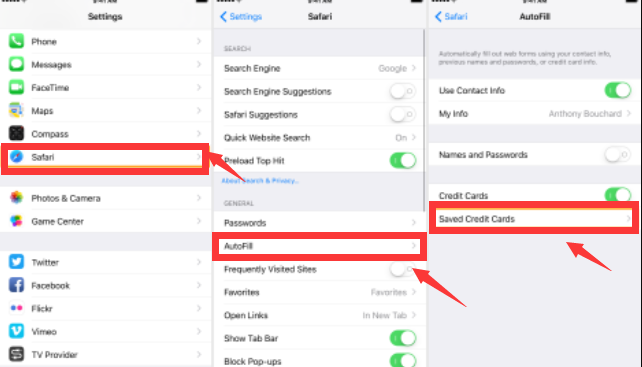
Jak wyczyścić autouzupełnianie przez Safari (Mac)
Ta metoda po raz kolejny, aby usunąć autouzupełnianie dla systemu operacyjnego Mac, byłaby prosta, a nasze zalecenia w innym miejscu tutaj pozwalają po prostu zakończyć ją w różnych warunkach. Oto kroki, jak to zrobić:
- Na początek musisz najpierw uruchomić Safari na Macu, a następnie rozwiń do „Safari" w tym górnym menu, a następnie wybierz "Wyczyść historię i dane internetowe" opcja.
- I stamtąd powinieneś zmienić tę opcję rozwijaną na „Cała historia”, po czym dotknij „Wyczyść historię" opcja.
Jak wyczyścić autouzupełnianie w Firefoksie (Mac)
Oto kroki, jak wyczyścić autouzupełnianie w Firefoksie:
- Uruchomić Firefox, a następnie musisz kliknąć ten trzywierszowy "Ustawienia" przełącz, a następnie wybierz "Historia" opcja a następnie naciśnij na opcję "Wyczyść historię".
- Aby wyczyścić wpisy autouzupełniania, wybierz opcję "Wszystko” z tego samego menu rozwijanego w tym wyskakującym oknie zaznacz tę opcję tuż obok opcji wskazującej „Historia formularzy i wyszukiwania”, a następnie kliknij przycisk „Wyczyść teraz" opcja.
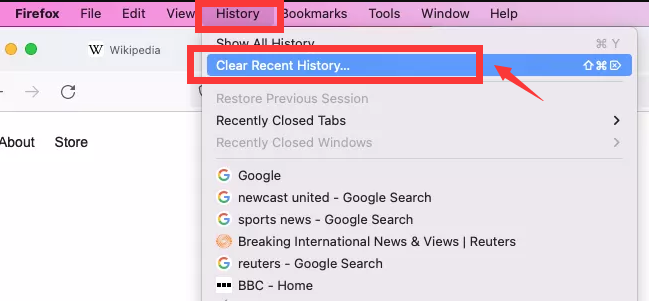
Jak wyczyścić autouzupełnianie przez Chrome (Mac)
Poniżej znajdują się kroki, jak wyczyścić autouzupełnianie przez Chrome, po prostu wykonaj następujące czynności:
- Aby rozpocząć, musisz przejrzeć wyskakujące okienko danych przeglądarki, a następnie otworzyć Chrome, a następnie musisz mieć dostęp do paska wyboru. Następnie wpisz „chrome:/settings/clearBrowserData” w pasku adresu internetowego, a następnie wybierz opcję „Wchodzę".
- Upewnij się podwójnie, że opcje umieszczone w pobliżu Autouzupełniania nieco z ustawień, kluczy szyfrowania, plików cookie i być może innej witryny internetowej, a także danych wtyczek, są zaznaczone. A stamtąd po prawej wybierz „Wyczyść dane przeglądania" opcja.
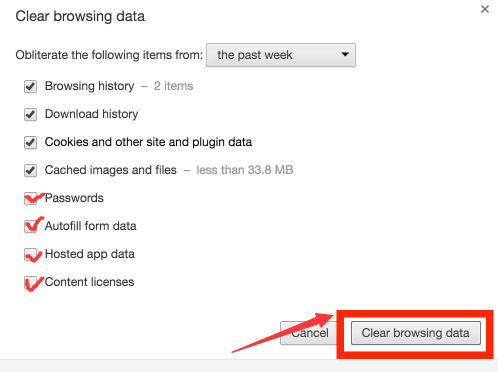
Ludzie również czytająJak łatwo wyczyścić pamięć podręczną YouTube na iPhonie [Przewodnik 2022]Jak usunąć autouzupełnianie w przeglądarkach Mac [przewodnik 2022]
Część #3:Wniosek
Podsumowując, z informacji podanych powyżej mamy nadzieję, że ten post rzeczywiście pomoże ci w wyczyszczeniu autouzupełniania na iPhonie. Zanim faktycznie wyczyścisz autouzupełnianie, musisz naprawdę wiedzieć, co musisz zrobić. W niektórych przypadkach powinieneś mieć świadomość, że podczas częstego sprzątania telefon będzie przyczyną utraty danych, więc upewnij się, że za każdym razem, gdy wyczyścisz, sprawdź go dwukrotnie. Jeśli w niektórych przypadkach nie wiesz, jak postępować zgodnie z instrukcją obsługi, możesz skorzystać z FoneDog iPhone Cleaner. Byłaby to świetna opcja, ponieważ ma funkcje, które możesz zastosować, gdy potrzebujesz czyszczenia. Mam nadzieję, że masz przed sobą miły dzień.
Zostaw komentarz
Komentarz
Gorące artykuły
- Jak łatwo wyczyścić pamięć podręczną YouTube na iPhonie [Przewodnik 2022]
- Jak wyczyścić pliki do pobrania na iPhonie: przewodnik dla Ciebie
- 5 sposobów na całkowite wyczyszczenie pamięci podręcznej Instagrama ZA DARMO w 2022 r.
- Kompletny przewodnik dotyczący czyszczenia pamięci podręcznej programu Photoshop
- Przewodnik po czyszczeniu pamięci podręcznej Facebooka na różnych urządzeniach [Aktualizacja 2022]
- Jak czyścić pamięć podręczną i pliki tymczasowe na komputerze Mac [Recenzje 2020]
- Prosty przewodnik na temat czyszczenia miejsca na dysku na komputerze Mac
- Kompletny przewodnik po tym, jak wyczyścić pamięć podręczną na komputerze Mac
/
CIEKAWYDULL
/
PROSTYTRUDNY
Dziękuję Ci! Oto twoje wybory:
Doskonały
Ocena: 4.6 / 5 (na podstawie 80 oceny)
